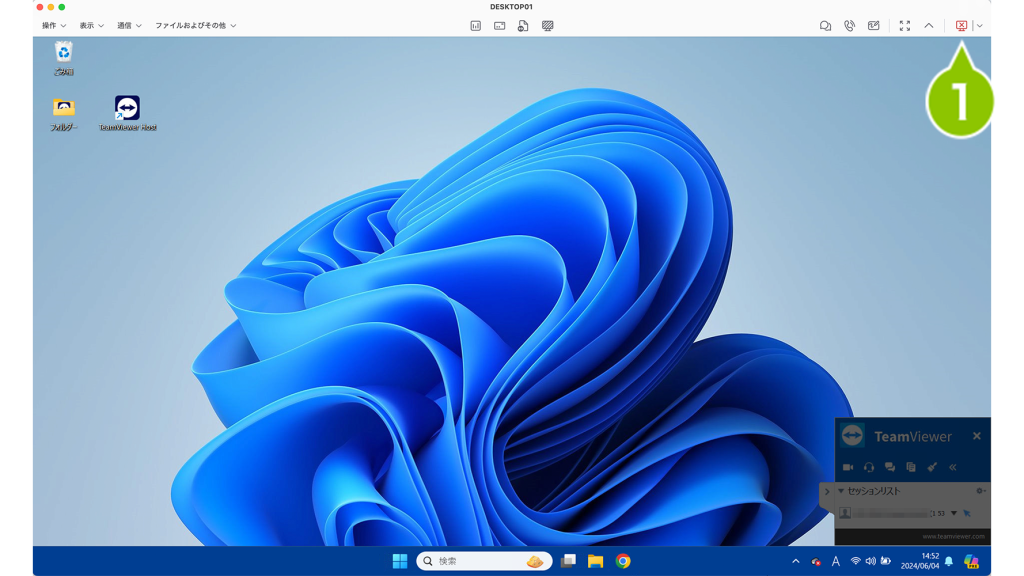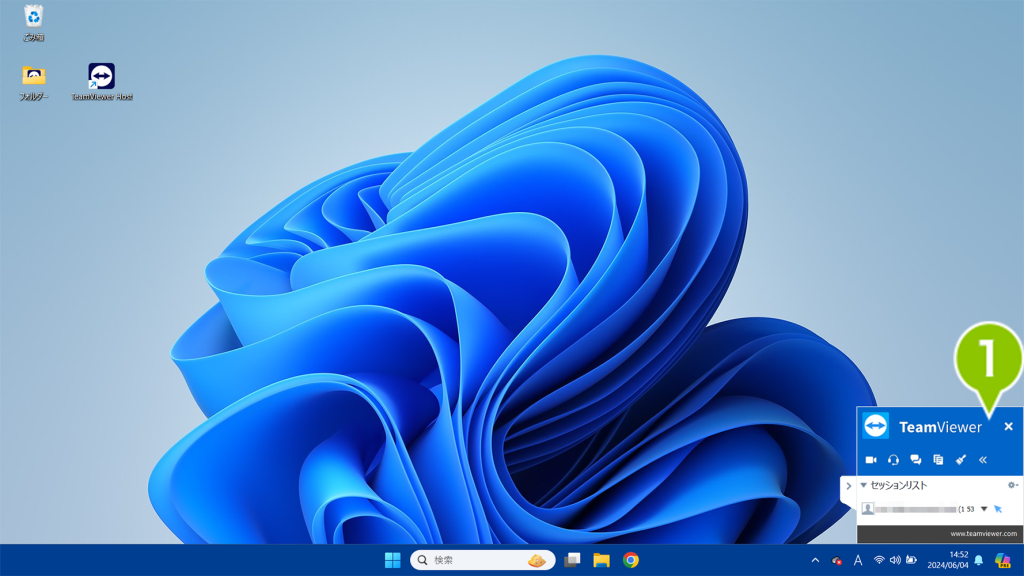CLOMO では、TeamViewer を利用して Windows デバイスにリモート接続することができます。
Windows デバイスに対して、無人接続でデバイスをリモート操作する方法をご案内します。
目次
本機能の利用には、事前設定が必要です。リモート操作をする側・される側のデバイスの設定が完了していない場合は、以下のページをご確認ください。
・Windows PC に TeamViewer を初期設定する(リモート操作する側)
・macOS PC に TeamViewer を初期設定する(リモート操作する側)
・Windows に TeamViewer をインストールする
・TeamViewer を利用するデバイスを有効化する
画面共有を開始する
リモート操作をされる側の PC で、事前に「MDM Agent for Windows」のセットアップをおこなってください。手順はこちらをご確認ください。
1. CLOMO PANEL の Devices 画面で、リモート操作される側のデバイスを選択します。
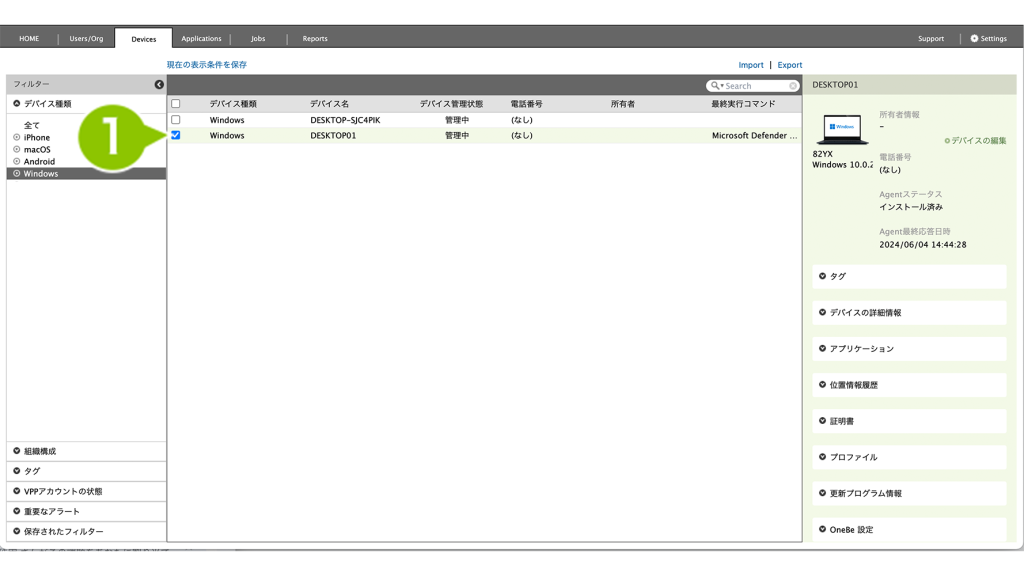
2. 右ペインの「TeamViewer」を開いて、「サポートセッションの開始」を選択します。
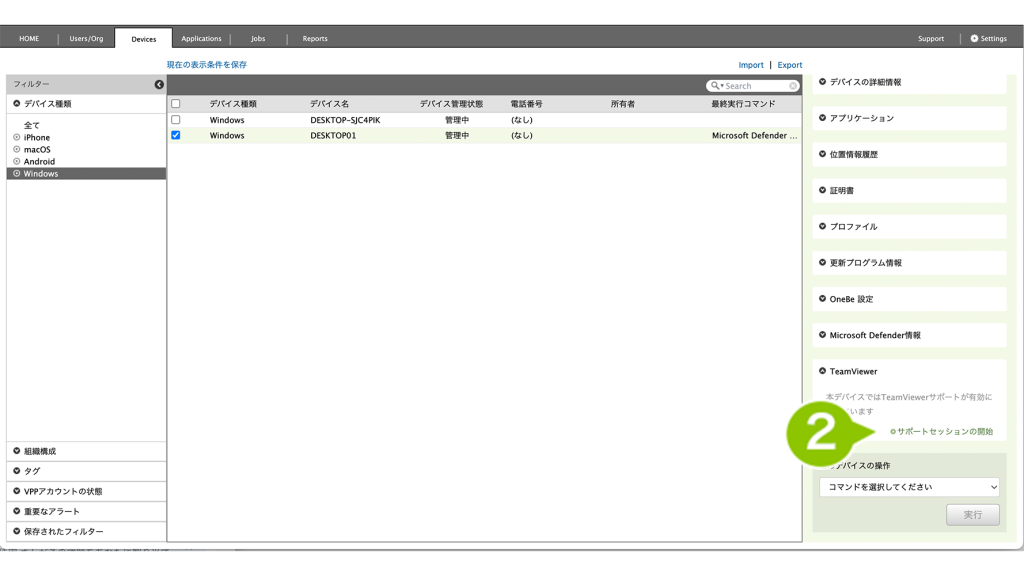
「サポートセッションの開始」が表示されない場合は、「TeamViewer を有効化」コマンドを実行してください。手順はこちらをご確認ください。
3.「デバイスに接続する」を選択します。
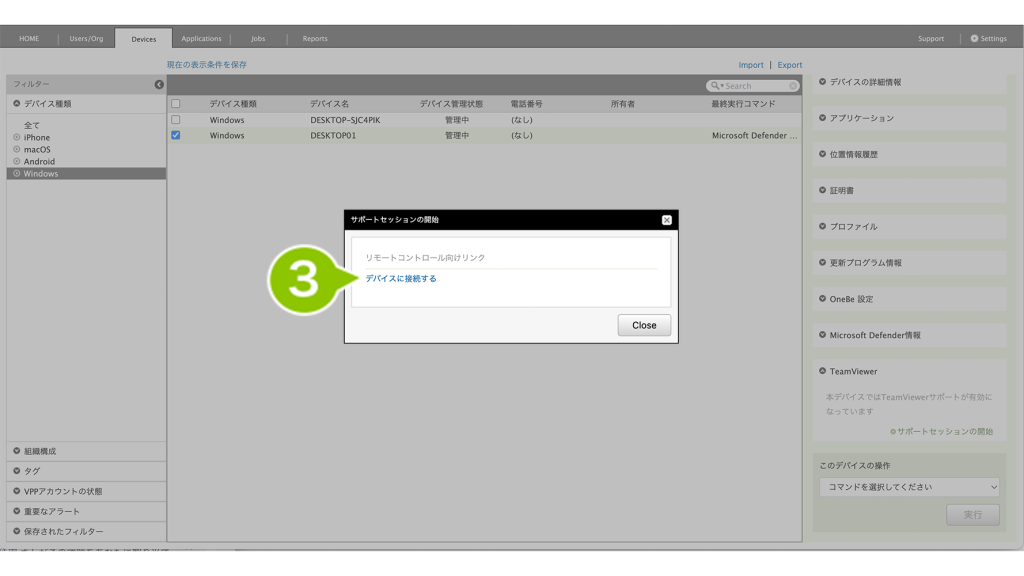
4.「TeamViewer を開く」を選択します。
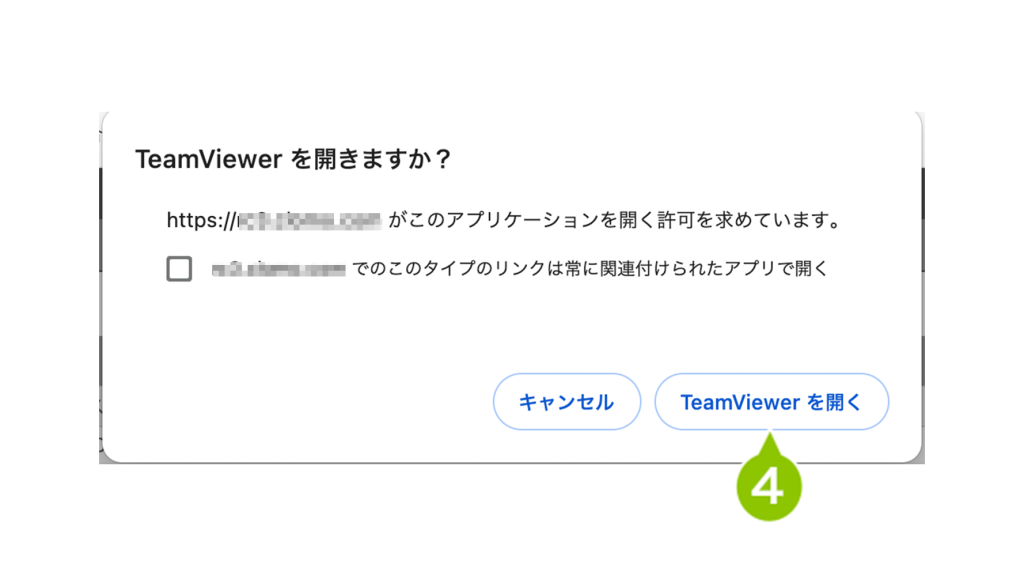
5. 画面共有が開始されます。デバイスを操作すると、リモート操作する側の PC にデバイスの画面が映ります。リモート操作する側の PCに映っているデバイスの画面を操作すると、デバイスに操作が反映されます。
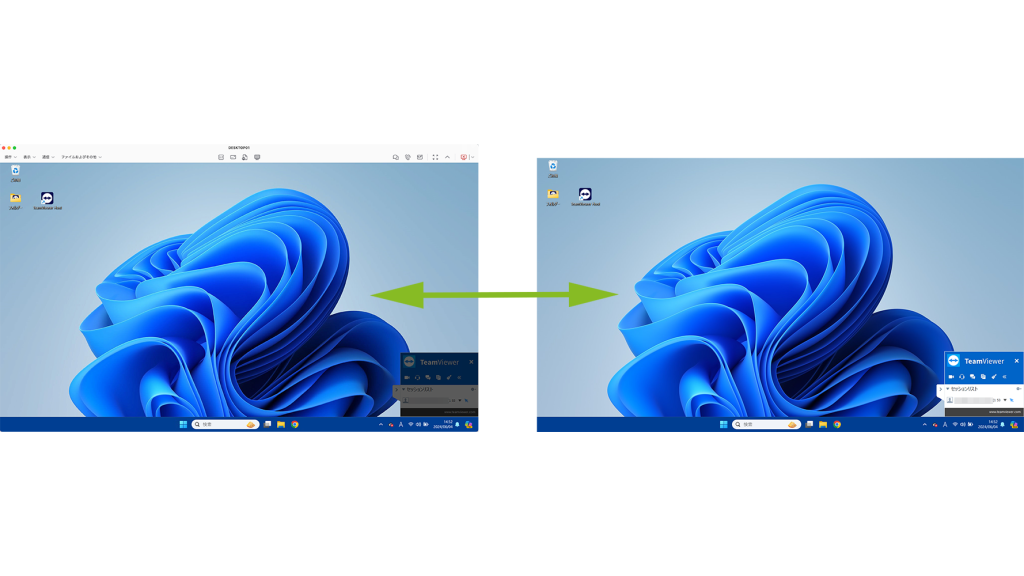
画面共有を終了する
1. 画面共有を終了する場合は、次のいずれかの操作をします。
- リモート操作する側の PC で、右上の赤い × アイコンを選択する。
- リモート操作される側の PC で、「TeamViewer」横の × ボタンを選択する。